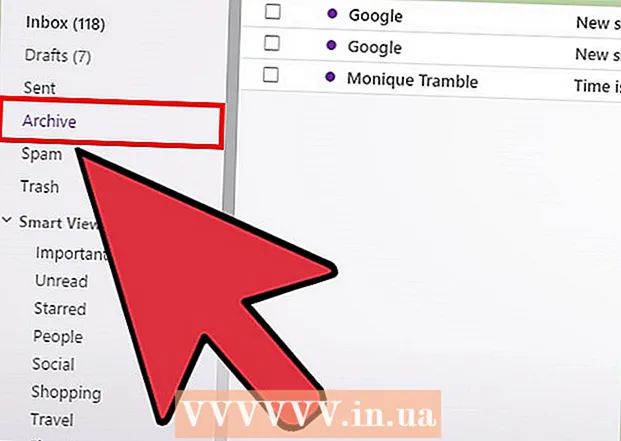Auteur:
Laura McKinney
Date De Création:
9 Avril 2021
Date De Mise À Jour:
1 Juillet 2024
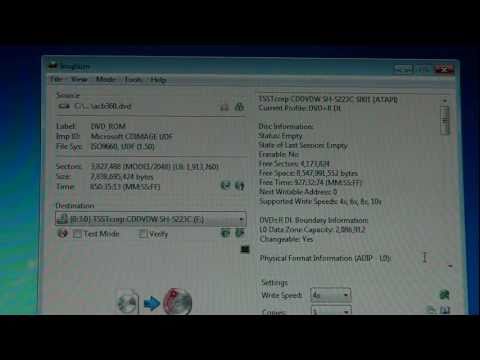
Contenu
Ce wikiHow vous apprend à changer votre date de naissance enregistrée sur Xbox LIVE. Nous ne pouvons le faire que si un compte Xbox LIVE est lié à un compte Microsoft; Si vous vous êtes abonné à Xbox LIVE avec un type de compte différent, l'âge ne sera pas modifié. Si votre compte actuel a moins de 18 ans, vous devrez créer un nouveau compte Xbox LIVE avec une date de naissance différente si vous souhaitez jouer à des jeux de classe M ou louer certains films / multimédia.
Pas
Ouvrez le site Web de Microsof. Visitez https://www.microsoft.com pour ouvrir le site principal de Microsoft. Si vous êtes déjà connecté, votre nom et votre photo de profil (le cas échéant) apparaîtront dans le coin supérieur droit de la page.
- Si vous n'êtes pas connecté, cliquez sur se connecter (Connexion) dans le coin supérieur droit de la page, entrez votre adresse e-mail, cliquez sur prochain (Suivant), entrez votre mot de passe et cliquez sur se connecter continuer.

Cliquez sur le nom de votre compte dans le coin supérieur droit de la page. Un menu déroulant apparaîtra.
Cliquez sur Afficher le compte Microsoft (Voir le compte Microsoft). Cette option se trouve au milieu du menu déroulant. Lorsque vous cliquez dessus, la page du compte Microsoft s'ouvre.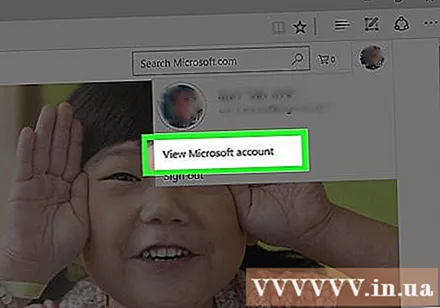

Cliquez sur Votre info (Vos informations). Cet onglet se trouve à gauche de la barre bleue en haut de la page. La page d'informations sur le compte actuel s'ouvre.
Clique sur le lien Modifier la date de naissance (Modifier la date de naissance). Ce lien est à droite de l'anniversaire actuel. La page d'édition sera transférée.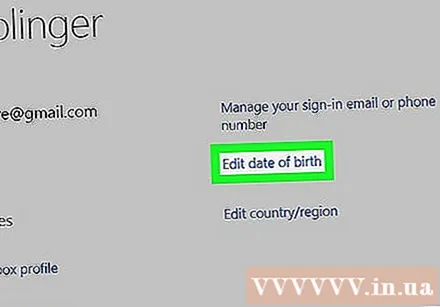
- Vous serez peut-être invité à ressaisir votre mot de passe avant de continuer.

Modifiez votre anniversaire. Dans la section "Date de naissance" en haut de la page, modifiez la date de naissance pour refléter l'âge que vous souhaitez afficher sur Xbox LIVE. Cliquez sur le jour, le mois ou l'année qui s'affichent ici et choisissez de nouvelles informations dans le menu déroulant.
Faites défiler vers le bas et cliquez sauvegarder (Sauvegarder). Ce bouton vert se trouve en bas de page. Votre âge changera donc en fonction de la nouvelle date de naissance. publicité
Conseil
- Xbox LIVE n'affiche pas l'âge de l'utilisateur aux autres membres.
avertissement
- Si vous changez l'âge de plus de 18 ans à moins de 18 ans, votre compte ne pourra pas accéder à certains jeux et privilèges conformément à la politique de Microsoft.